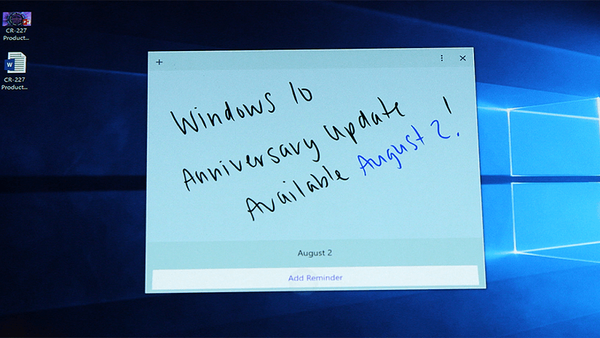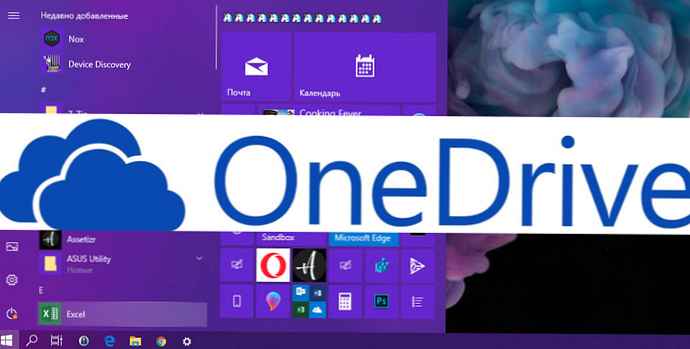
OneDrive jest domyślnie instalowany w systemie Windows 10. Służy do przechowywania plików, dokumentów i innych danych online. OneDrive pozwala synchronizować te dane między urządzeniami. Jeśli nie chcesz użyj onedrive i nie chcę tego widzieć w panelu nawigacyjnym Eksploratora - możesz ukryć przed Eksploratorem lub całkowicie usunąć OneDrive w systemie Windows 10.
Aplikacja OneDrive ma specjalny plik wykonywalny, którego można użyć do usunięcia go z systemu Windows 10.
Microsoft postanowił dać użytkownikom wybór i dodał prawidłowe polecenie w rejestrze. Dlatego aplikacja jest teraz wyświetlana w sekcji „Odinstaluj programy” klasyczny panel sterowania oraz w aplikacji Ustawienia → System → Aplikacje i funkcje. Ta metoda działa, zaczynając od montażu systemu Windows 10 14986.
Oficjalna metoda usuwania OneDrive.
Odinstaluj OneDrive w systemie Windows 10 przy użyciu ustawień
- Otwórz Opcje systemu Windows, Idź do Aplikacje → Aplikacje i funkcje.
- Znajdź i wybierz aplikację Onedrive na liście i kliknij Usuń.

- Gotowe.
Alternatywnie możesz użyć Panelu sterowania.
Odinstaluj OneDrive w systemie Windows 10 za pomocą klasycznego panelu sterowania
- Otwórz Panel sterowania. Przejdź do następującej ścieżki:
- Panel sterowania → Programy i funkcje → Odinstaluj program
- Kliknij linię za pomocą Onedrive i naciśnij przycisk Usuń powyżej listy.

Ponownie jest to bardzo proste..
Być może zastanawiasz się, jak przywrócić aplikację OneDrive. .
Deinstalator OneDrive znajduje się w następującym folderze:
% LOCALAPPDATA% \ Microsoft \ OneDrive \ app_version_folder
OneDrive 17.3.7105.1024 jest zainstalowany na moim komputerze, dlatego jego deinstalator znajduje się tutaj:
„% LOCALAPPDATA% \ Microsoft \ OneDrive \17.3.7105.1024\ OneDriveSetup.exe ”
OneDriveSetup.exe zawiera pełną instalację (offline) dla aplikacji OneDrive. Możesz wykonać kopię zapasową tego pliku przed odinstalowaniem OneDrive. Po utworzeniu kopii zapasowej pliku OneDriveSetup.exe można go później użyć do ponownej instalacji aplikacji.
2 sposoby ukrywania folderów OneDrive na pasku nawigacyjnym systemu Windows 10.
Aby usunąć ikonę OneDrive z Eksploratora Windows 10, wykonaj jedną z dwóch metod, jeśli chcesz ją całkowicie usunąć, przejdź od razu do końca artykułu.
Metoda 1.
1. Otwórz Edytor rejestru, naciskając kombinację klawiszy Win + r i wejdź w okno dialogowe uruchamiania, które się pojawi -
Regedit i naciśnij Enter.

2). Przejdź do następującego klucza rejestru:
HKEY_CLASSES_ROOT \ CLSID \ 018D5C66-4533-4307-9B53-224DE2ED1FE6

3). Kliknij dwukrotnie po prawej stronie klawisza edytora System.IsPinnedToNameSpaceTree i zmień jego wartość z 1 na 0.
4. Zamknij Edytor rejestru i uruchom ponownie Eksploratora Windows.
Przed edycją rejestru:

Po edycji rejestru:

Metoda 2.
1. Otwórz Edytor rejestru, naciskając kombinację klawiszy Win + r i wejdź w otwarte okno dialogowe Uruchom
Regedit
2). Przejdź do następującego klucza rejestru:
HKEY_CLASSES_ROOT \ CLSID \ 018D5C66-4533-4307-9B53-224DE2ED1FE6 \ ShellFolder
3). Ustaw wartość parametru - Atrybuty f090004d

4. Jeśli masz 64-bitowy system operacyjny, powtórz te kroki dla następującego klucza rejestru:
HKEY_CLASSES_ROOT \ Wow6432Node \ CLSID \ B4FB3F98-C1EA-428d-A78A-D1F5659CBA93 \ ShellFolder
5. Uruchom ponownie Eksploratora Windows lub wyloguj się i zaloguj.
6. Otwórz Eksploratora. Ikona OneDrive znika z przejść w Eksploratorze.
Aby przywrócić ikonę OneDrive, ustaw te wartości Atrybuty f080004d.
Jak usunąć OneDrive z systemu we wcześniejszych wersjach systemu Windows 10
Jeśli zdecydujesz się nie ograniczać do połowy i całkowicie usunąć OneDrive z systemu, oto rozwiązanie:
Zapisz ten txt jako Uninstall.bat i uruchom to. Spowoduje to całkowite usunięcie OneDrive z systemu..
@echo wyłącz cls zestaw x86 = "% SYSTEMROOT% \ System32 \ OneDriveSetup.exe" zestaw x64 = "% SYSTEMROOT% \ SysWOW64 \ OneDriveSetup.exe" echo Zamykanie procesu OneDrive. echo. taskkill / f / im OneDrive.exe> NUL 2> i 1 ping 127.0.0.1 -n 5> NUL 2> & 1 echo Deinstalacja OneDrive. echo. jeśli istnieje% x64% (% x64% / odinstaluj) else (% x86% / uninstall) ping 127.0.0.1 -n 5> NUL 2> & 1 echo Usuwanie resztek z OneDrive. echo. rd "% USERPROFILE% \ OneDrive" / Q / S> NUL 2> i 1 rd "C: \ OneDriveTemp" / Q / S> NUL 2> i 1 rd "% LOCALAPPDATA% \ Microsoft \ OneDrive" / Q / S> NUL 2 > & 1-gi "% PROGRAMDATA% \ Microsoft OneDrive" / Q / S> NUL 2> & 1 echo Usuwanie OneDrive z panelu bocznego Eksploratora. echo. REG DELETE "HKEY_CLASSES_ROOT \ CLSID \ 018D5C66-4533-4307-9B53-224DE2ED1FE6" / f> NUL 2> & 1 REG DELETE "HKEY_CLASSES_ROOT \ Wow6432Node \ CLSID \ 018D5C66-4533-4307 NUL 2> i 1 pauza